From Doc to PDF Toolbar削除方法
From Doc to PDF ツールバーとは?
From Doc to PDF – バンドリング経由で Google Chrome ブラウザに影響するブラウザハイジャッカー
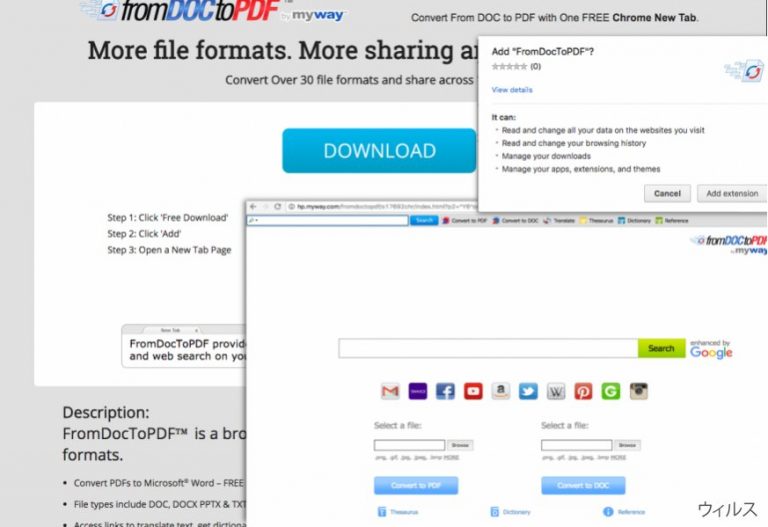
From Doc to PDF は Mindspark Interactive Network Inc. によって作られた潜在的に迷惑なプログラムです。主な目的はユーザーを目的のページにリダイレクトさせて、相手の訪問者数を上げることです。数多くの PC ユーザーが From Doc to PDF ウィルスや、関連ファイルの doctopdf.dmg がどこからともなく PC に現れるようになったことに気づいたと報告しています。侵入にはバンドリングが使われています。現時点では、最も多くの発見事例が報告されているのがアメリカ、ドイツ およびインドです。
| 名前 | From Doc to PDF |
|---|---|
| タイプ | ブラウザハイジャッカー/潜在的に迷惑なプログラム/リダイレクトウィルス |
|
開発者 |
Mindspark |
| リダイレクト先 | Myway.com および他の潜在的に迷惑なページ |
| その他の迷惑行為 | システム設定の改ざん、スローダウン、迷惑なポップアップ広告 |
| 主な危険性 | 潜在的に有害なウェブサイトへのリダイレクト |
| 駆除 | FortectIntego を使用してウィルスをアンインストールする |
中にはこのプログラムを DoctoPDF ウィルスと呼ぶ人もいますが、当社ではこれはウィルスというよりもむしろ潜在的に迷惑なプログラムであると言っておきましょう。しかし、各ウェブブラウザに追加されると、From Doc to PDF は自分のホームページをやスタートページ、新しいタブページを投下します。その結果、ユーザーはそのお気に入りのウェブサイトに行くこともできず、影響を受けたウェブブラウザをリセットせずにこれらの改ざんを元の状態に戻すこともできなくなります。
このブラウザハイジャッカープログラムに関する主たる問題は、バンドリングを使用して拡散し、ユーザーは意図せずにこのブラウザアドオンをインストールしてしまうという点にあります 。後になって、知らないうちに PC がハッキングされたか感染したかしたのでは、と考えるようになるのです。FromDoctoPDF ツールバーは重大なウィルスではないものの、どうやらユーザーは楽しく使っているとは言えないようです。
Google Chrome ストアでは、このアドオンには星が 5 段階のうち 2.5 個しかついておらず、これにはきっと理由があるに違いありません 。また一部のユーザーからは、「どうやっても」アンインストールできない、知らないうちにインストールされていた、という報告も上がっています。大半のレビュアーは FromDoctoPDF を駆除する方法を見つけようとしているようです。あなたもそうなら、このページを下までスクロールすると、当社のエキスパートがご用意したステップごとのガイドをお読みいただけます。
手順をスピードアップするために、自動的に From Doc to PDF を駆除するオプションもあります。この場合、当社では例えば FortectIntego のようなセキュリティソフトウェアを利用してタスクを実施されるようお勧めしています。スキャンする前に必ず最新版にアップグレードして、後は仕事が終わるまで待つだけです。
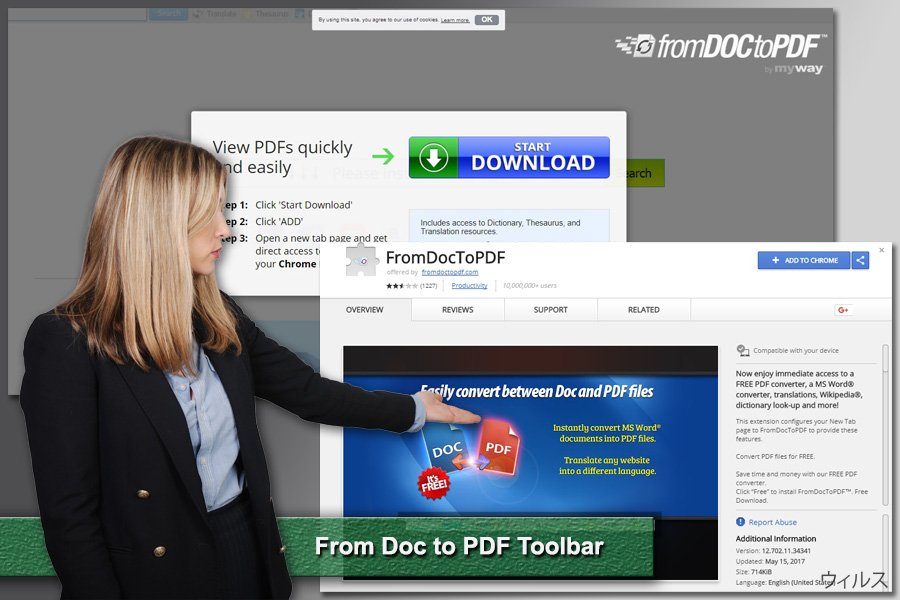
FromDoctoPDF は様々なファイルを簡単に変換できると推奨されています。そこで、さっと文章を変換したいと思う利用者は、このツールバーが便利だと思うでしょう。プログラムは Windows 10 に対応している他、Windows 7、8、Vista および XP などの古い OS にも対応しています。ただし、Mac OS X ユーザーもこのプログラムに遭遇しているという報告も上がっています。
このプログラムの説明には、次のファイルを .doc 形式に変換できると書かれています:
- DOC
- TXT
- RTF
- XLS
- PPT
- BMP
- JPG
- TIFF
- 他
しかし、システムにこのアプリをインストールすると、どうやらこのツールバーはユーザーの承認を得ずに端末に様々な変更をし始めるということが分かっています。実際に、いつものスタートページの代わりに myway がセットされ、既定の検索プロバイダが承認を得ずに変えられています。この場合、検索結果にはスポンサー付きの広告が溢れ、この検索エンジンを使うのは極めて危険であることに気づくでしょう。
今まで使っていた閲覧の習慣に戻るには、From Doc to PDF ブラウザハイジャッカーを駆除する必要があります。このプログラムはウィルスではないとお伝えしておきますが、間違いなく、このアドオンは注意深く取り扱う必要のあるものです。ソフトウェアバンドルと一緒に意図せずにインストールしてしまうかもしれません。そういう場合は、本記事末尾に記載されているガイドを読んで、このツールバーを追加コンポーネントもろとも削除してください。
プログラムの個人情報保護方針の分析
個人情報保護方針の文書をよく読んでみると、このプログラムのサイトに書かれているのですが、開発者は、サードパーティサービスやフィード、場合によってはコンテンツがこのプログラムに組み込まれている、あるいはバンドルされている、と説明していることがわかりました。その上、このような注意書きもあります:
“by using the product you may be exposed to Content that may be offensive, indecent or objectionable in your community.”
それでは、どこでそのようなコンテンツに遭遇する可能性があるかをご説明しましょう。前述のように、From Doc to PDF アドオンはブラウザの設定を変えて別のサイトをホームページにセットします。このウェブサイトでは、ウェブ検索エンジンが現れます。設定すると、このページが既定となり、開発者がこの指定検索エンジンを使うことに同意させようとしているのがわかります。
しかし、それほど多くの PC ユーザーがそれを断り、できるだけ速やかに FromDoctoPDF ツールバーをアンインストールしたがっているかを見ても、別に驚くことはありません。どうやらこの検索エンジンはやたらと多くのスポンサー付き検索結果を表示するため、必要な情報をすぐに手に入れたいユーザーは、そのような押し売りの結果 には辟易としてしまうでしょう。
このようなスポンサー付きの結果をクリックすると FromDoctoPDF ツールバーのリダイレクトの問題に遭遇することになるため、そのまま放っておかずに、お望みならば、前述のツールバーを除去しておきましょう。
アドオンの配布戦略
このアプリケーションは Google Chrome ストアからダウンロードできますが、場合によっては、他のフリープログラムがこれをオファーしてくることもあります。だからこそ、当社ではいつもシステムに新しいプログラムをインストールする前にインストール設定を調節することが重要であると、読者の皆様にお伝えしているわけです。そうしないと、別のアプリケーションまでもがインストールされてしまうからです。
このソフトウェア配布メソッドはバンドリングと呼ばれます。すでにご想像されたように、これは複数のプログラムを 1 つのソフトウェアパッケージにしてしまうのです。このようなパッケージを分解するには、ユーザーがセットアップ時に「拡張」あるいは「カスタム」を選ぶ必要があり、その後、ユーザーがオプションのプログラムのインストールに同意するよう主張するステートメントの隣にあるチェックボックスのチェックを外さねばなりません。
「既定」あるいは「標準」インストールオプションを選ぶと、オプションのプログラムが許可を求めることなくインストールされてしまうでしょう。
From Doc to PDF はさっさとアンインストールしよう
Windows OS ユーザーだけがこの迷惑アプリケーションに遭遇するわけではありません。PUP がすでに Google Chrome や Safari、また別のウェブブラウザに現れている場合は、除去を考え始めるべきです。
そのためには、From Doc to PDF 専用の除去プログラム、FortectIntego、のご使用をお勧めします。これは無料で PC をスキャンして、PC システム上の怪しいコンポーネントをすべて見つけだしてくれます。セキュリティソフトウェアを使いたくない場合は、コントロールパネルからこのプログラムをアンインストールしてウェブブラウザをリセットすることができます。
Safari から From Doc to PDF を駆除するためのヒント
Safari は Mac OS X 内蔵のブラウザです。しかし、Apple の製品が潜在的に迷惑なプログラムやウィルスに免疫があるという神話を信じるべきではありません 。そこで、Safari ブラウザが From Doc to PDF にハイジャックされた場合は、同じように対処しなければなりません。
FromDoctoPdf の Mac 版を駆除するには、やはり 2 つの選択肢があります。1 つは最新版のセキュリティソフトウェアでシステムをスキャンして、あとはソフトウェアに処理を任せるやり方です。もう 1 つのメソッドは、このブラウザ拡張プログラムを自分でアンインストールする方法です。
迷惑なアプリを Mac から完全に駆除できるようにするためのガイドを下にご用意しました。さらに、Safari からブラウザ拡張プロブラムをアンインストールする方法についてもガイドを載せてあります。自分でインストールした覚えがないなら、置いておくべきではないのが当然ですね。怪しいエントリをすべて除去し、ブラウザのリセットも忘れずに行いましょう。
発行者やサードパーティのクッキー、その他の追跡テクノロジーを駆除するためには、Safari のリセットが不可欠です。見知らぬ輩にスパイ行為を働かれないようにストップするには、このタスクが重要です。
ウィルスによる破損は FortectIntego を利用して取り除くことができます。 潜在的に迷惑なプログラムおよびウィルスと、関連の全てのファイルおよびレジストリエントリの検出には SpyHunter 5Combo Cleaner および Malwarebytes をお勧めします。
手動 From Doc to PDF Toolbar削除方法
Uninstall from Windows
この PUP を Windows からアンインストールするには、最近インストールしたプロブラムを調べて、Myway に関係のあるものを 1 つひとつ駆除してください。そのためには、こちらのガイドをお読みください:
Windows 10/8 のマシンから From Doc to PDF ツールバー を除去するには、以下のステップに従ってください:
- Windows 検索ボックスにコントロールパネルと入力して Enter を押すか、検索結果をクリックします。
- プログラムの下のプログラムのアンインストールを選択します。

- リストから From Doc to PDF ツールバー に関連するエントリ (または最近インストールされた怪しいプログラムすべて) を探します。
- アプリケーションの上で右クリックし、アンインストールを選択します。
- ユーザーアカウント制御が表示されたら、はいをクリックします。
- アンインストールプロセスが完了したら OK をクリックします。

Windows 7/XP ユーザーの場合は、以下のガイドに従ってください:
- Windows スタート > 右ペインにあるコントロールパネル の順にクリックします (Windows XP ユーザーの場合は、プログラムの追加/削除をクリックします)。
- コントロールパネルで、プログラム > プログラムのアンインストールの順に選択します。

- 不要なアプリケーションの上で 1 回クリックして選択します。
- その上でアンインストール/変更をクリックします。
- 確認プロンプトではいを選択します。
- OK を 1 回クリックして除去プロセスを終了します。
削除するFrom Doc to PDF Toolbar からMac OS X system
このウィルスを Mac OS X から駆除するには、こちらのガイドをぜひお読みください:
-
OS Xを使用している場合は、画面左上のGoボタンをクリックしApplicationsを選択

-
Applicationsフォルダが表示されたらFrom Doc to PDF Toolbarもしくは他の不審なプログラムを探し、それぞれ右クリックしMove to Trashを選択する。

Mozilla Firefox のリセット
Firefox で From Doc to PDF ツールバーを見つけて駆除しましょう。その後、これに関連する他のプログラムも見つけてください。例えば MyWay を見つけて、これも駆除してください。
危険な拡張機能を削除する:
- Mozilla Firefox ブラウザを開いて メニュー (ウィンドウの右上コーナーにある 3 本線) をクリックします。
- アドオン を選択します。
- ここで From Doc to PDF ツールバー に関連のあるプラグインを選択し、削除をクリックします。

ホームページをリセットする:
- 右上コーナーにある 3 本線をクリックしてメニューを開きます。
- オプションを選択します。
- ホームオプションで、Mozilla Firefox を起動するたびに新しく開きたいサイトを入力します。
Cookie とサイトデータを消去する:
- メニューをクリックしてオプションを選択します。
- プライバシーとセキュリティセクションに移動します。
- スクロールダウンして Cookie とサイトデータの位置に移動します。
- データを消去…をクリックします。
- クッキーとサイトデータと一緒にウェブコンテンツのキャッシュも選択して消去を押します。

Mozilla Firefox のリセット
上述のガイドに従っても From Doc to PDF ツールバー が削除されなかった場合は、Mozilla Firefox をリセットしてください:
- Mozilla Firefox ブラウザを開いてメニューをクリックします。
- ヘルプに移動し、トラブルシューティング情報を選択します。

- Firefox の性能改善セクションで、Firefox をリフレッシュ…をクリックします。
- ポップアップが開いたら、Firefox をリフレッシュを押して確定します – これで From Doc to PDF ツールバー の削除が完了します。

Google Chrome のリセット
Chrome の設定を開き、拡張プロブラムのタブに移動します。その後 From Doc to PDF ツールバーを見つけて削除してください!
Google Chrome から有害な拡張機能を削除する:
- Google Chrome を開いてメニュー (右上コーナーにある縦に並んだ 3 つのドット) をクリックし、その他のツール > 拡張機能の順に選択します。
- 新しく開いたウィンドウにはインストール済みの拡張機能がすべて表示されます。削除をクリックして、From Doc to PDF ツールバー に関連のありそうな怪しいプラグインをすべてアンインストールしてください。

Chrome のキャッシュおよびウェブデータを削除する:
- メニューをクリックして設定を選択します。
- プライバシーとセキュリティで閲覧履歴データの削除を選択します。
- 閲覧履歴、Cookie と他のサイトデータ、キャッシュされた画像とファイルも選びます。
- データを削除をクリックします。

ホームページを変更する:
- メニューをクリックして設定を選択します。
- 起動時セクションに From Doc to PDF ツールバー などの怪しいサイトがないか調べます。
- 特定のページまたはページセットを開くをクリックし、3 点ボタンをクリックすると削除オプションがあります。
Google Chrome をリセットする:
上述の方法でうまくいかなかい場合は、Google Chrome をリセットして From Doc to PDF ツールバー 関連のコンポーネントをすべて駆除します:
- メニューをクリックして設定を選択します。
- 設定で、スクロールダウンして詳細設定をクリックします。
- スクロールダウンしてリセットとクリーンアップセクションに移動します。
- 設定を元の既定値に戻すをクリックします。
- 設定のリセットで確定すれば From Doc to PDF ツールバー の駆除は完了です。

Safari のリセット
ブラウザで From Doc to PDF ツールバーを見つけ、駆除してください。
Safari から迷惑な拡張機能を削除する:
- Safari > 環境設定… の順にクリックします。
- 新しいウィンドウで、拡張機能を選択します。
- From Doc to PDF ツールバー に関連する迷惑な拡張機能を選んでアンインストールを選択します。

Safari からクッキーや Web サイトのデータを消去する:
- Safari > 履歴を消去… をクリックします。
- 消去の対象のドロップダウンメニューですべての履歴を選択します。
- 履歴を消去で確定します。

上述の方法がうまくいかない場合の Safari のリセット方法:
- Safari > 環境設定…の順にクリックします。
- 詳細タブに移動します。
- メニューバーに“開発”メニューを表示にチェックを入れます。
- メニューバーで開発をクリックし、キャッシュを空にするを選択します。

After uninstalling this potentially unwanted program (PUP) and fixing each of your web browsers, we recommend you to scan your PC system with a reputable anti-spyware. This will help you to get rid of From Doc to PDF Toolbar registry traces and will also identify related parasites or possible malware infections on your computer. For that you can use our top-rated malware remover: FortectIntego, SpyHunter 5Combo Cleaner or Malwarebytes.
あなたにおすすめ
政府のスパイ行為を許してはいけません
政府は利用者のデータの追跡あるいは市民へのスパイ行為に関しては多くの問題を抱えています。そこで、このことを考慮に入れて、怪しい情報収集の行いについて学びましょう。インターネット上では完全匿名にすることにより、迷惑な政府系の追跡行為を避けましょう。
オンラインにアクセスするために違うロケーションを選択し、特定のコンテンツ制限もなく、オンラインに接続して欲しいものにアクセスする時、別の場所を選択することができます。 Private Internet Access VPN を使用すると、ハッキングされるリスクがなく、簡単にインターネット接続をお楽しみいただけます。
政府の他の迷惑な当事者によりアクセス可能な情報をコントロールし、スパイ行為を受けずにオンラインサーフィンをお楽しみください。不法行為に関与しておらず、また自分のサービス、プラットフォームのセレクションを信頼していたとしても、自分自身の安全性を常に疑い、 VPN サービスを使用して予防的措置を講じておきましょう。
マルウェアの攻撃に遭った場合に備えて、バックアップファイルを作りましょう
コンピュータを使用していると、サイバー感染や自分のうっかりミスによりいろいろなものを失くして困ることがあります。マルウェアによって生じるソフトウェアの問題や暗号化による直接的なデータの損失から端末の問題や恒久的なダメージに繋がる恐れがあります。そんな時に適切な 最新のバックアップ があれば、そのような場面に遭遇しても簡単に元通りに回復して仕事に戻れます。
端末に何か変更を加えたらバックアップを取っておけば、マルウェアが何かを変更したり端末の問題が原因でデータの破壊やパフォーマンスの低下が発生した時点に戻すことができるため、バックアップの作成は不可欠です。元に戻せる機能を利用して、日常の、あるいは毎週ごとの習慣としてバックアップを取るようにしましょう。
なにか重要なドキュメントやプロジェクトの前のバージョンを取ってあれば、ストレスや障害も防げます。マルウェアが突如として現れた場合に大変便利です。システム復元には Data Recovery Pro をぜひご利用ください。


